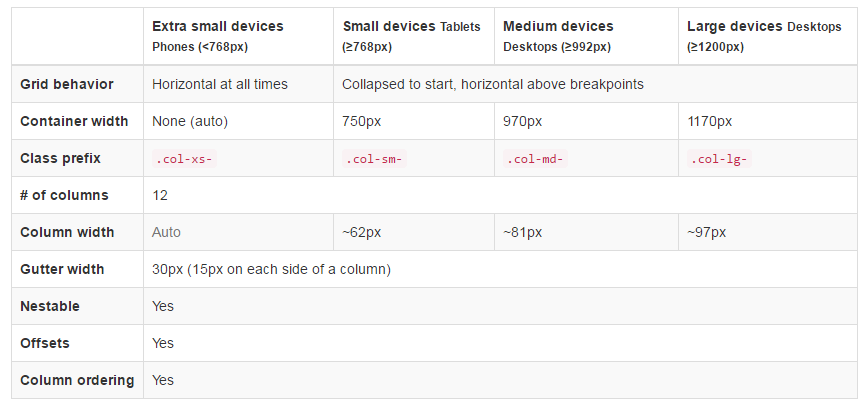В чем разница между col-lg-*, col-md-* и col-sm-* в Bootstrap?
в чем разница между col-lg-* , col-md-* и col-sm-* в Twitter Bootstrap?
9 ответов
Обновлено 2018...
на Bootstrap 3 сетка входит 4 уровни (или "контрольные точки")...
- Extra small (для смартфонов
.col-xs-*) - малый (для таблеток
.col-sm-*) - средний (для ноутбуков
.col-md-*) - большой (для ноутбуков/настольных компьютеров
.col-lg-*).
эти размеры сетки позволяют управлять поведением сетки на различных ширины. Различные уровни управляются CSS медиа-запросы.
так в 12-столбцовой сетке Bootstrap...
col-sm-3 3 из 12 столбцов шириной (25%) на типичном маленький ширина устройства (> 768 пикселей)
col-md-3 3 из 12 столбцов в ширину (25%) на типичном средний ширина устройства (> 992 пикселей)
меньший уровень (xs, sm или md) также определяет размер большая ширина экрана. Итак, для то же самое размер столбца на всех уровнях, просто установите ширину для самого маленького окна просмотра...
<div class="col-lg-3 col-md-3 col-sm-3">..</div> это же
<div class="col-sm-3">..</div>
больше уровней подразумевается., потому что col-sm-3 означает 3 units on sm-and-up, если специально не переопределен большим уровнем, который использует другой размер.
xs(по умолчанию) > переопределяется sm > переопределяется md > переопределяется lg
комбината классы для использования изменения ширины столбцов на разные таблица размеров. Это создает отзывчивый макет.
<div class="col-md-3 col-sm-6">..</div>
на sm, md и lg сетки будут "складываться" вертикально на экранах / видовых экранах менее 768 пикселей. Вот где xs решетки подходит. Столбцы, использующие col-xs-* классы не стек по вертикали, и продолжайте уменьшать масштаб на самых маленьких экранах.
изменить размер Вашего браузера используя этот демо и вы увидите эффекты масштабирования сетки.
на Bootstrap 4 есть новый -xl- размер, см. демо. Также -xs- инфикс удален, поэтому самые маленькие столбцы просто col-1, col-2.. col-12, etc..
col-* - 0 (xs)col-sm-* - 576pxcol-md-* - 768px поcol-lg-* - 992pxcol-xl-* - 1200px
кроме того, эта статья объясняет подробнее о сетке Bootstrap
загрузки docs объясните это, но мне все равно потребовалось некоторое время, чтобы получить его. Это имеет больше смысла, когда я объясняю это себе одним из двух способов:--3-->
если вы думаете о столбцах, начинающихся горизонтально, то вы можете выбрать, когда вы хотите, чтобы они складывались.
например, если вы начинаете с колоннами: A B C
вы решаете, когда они должны стекаться, чтобы быть похожими это:
A
B
C
Если вы выберете col-lg, то столбцы будут складываться, когда ширина будет
Если вы выберете col-md, то столбцы будут складываться, когда ширина будет
Если вы выберете col-sm, то столбцы будут складываться, когда ширина будет
Если вы выберете col-xs, то столбцы никогда не будут складываться.
С другой стороны, если вы думаете о колонках начиная укладываются, то вы можете выбрать, в какой момент они становятся горизонтальными:
Если вы выберете col-sm, то столбцы станут горизонтальными, когда ширина будет >= 768px.
Если вы выберете col-md, то столбцы станут горизонтальными, когда ширина будет >= 992px.
Если вы выберете col-lg, то столбцы станут горизонтальными, когда ширина будет >= 1200px.
С Twitter Bootstrap документация:
- небольшой сетки (≥ 768px по) =
.col-sm-*, - средняя сетка (≥ 992px)=
.col-md-*, - большая сетка (≥ 1200px) =
.col-lg-*.
Я думаю, что запутанным аспектом этого является тот факт, что BootStrap 3 является мобильной первой отзывчивой системой и не может объяснить, как это влияет на иерархию col-xx-n в этой части документации Bootstrap. Это заставляет задуматься, что происходит на небольших устройствах, если вы выбираете значение для больших устройств, и заставляет задуматься, нужно ли указывать несколько значений. (Не)
Я бы попытался прояснить это, заявив, что... Более низкие типы зерна (xs, sm) попытка сохраняйте внешний вид макета на меньших экранах, а большие типы (md, lg) будут корректно отображаться только на больших экранах, но будут обертывать столбцы на меньших устройствах. Значения, приведенные в предыдущих примерах, относятся к пороговому значению, при котором bootstrap ухудшает внешний вид в соответствии с доступным свойством экрана.
на практике это означает, что если вы сделаете столбцы col-xs-n, то они сохранят правильный внешний вид даже на очень маленьких экранах, пока окно не упадет до размера, который так ограничение, что страница не может быть отображена правильно. Это должно означать, что устройства с шириной 768px или меньше должны отображать вашу таблицу так, как вы ее разработали, а не в деградированной (одинарной или обернутой форме столбца). Очевидно, что это все еще зависит от содержания столбцов, и в этом весь смысл. Если страница пытается отобразить несколько столбцов больших данных, бок о бок на маленьком экране, то столбцы, естественно, обернутся ужасным образом, если вы не учли это. Таким образом, в зависимости от данных в Столбцах можно выбрать точку, в которой макет sacificed для адекватного отображения содержимого.
например, если ваша страница содержит три столбца col-sm-n, bootstrap обернет столбцы в строки, когда ширина страницы опустится ниже 992px. Это означает, что данные по-прежнему видны, но для их просмотра потребуется вертикальная прокрутка. Если вы не хотите, чтобы ваш макет ухудшался, выберите xs (если ваши данные могут быть адекватно отображены на нижнем разрешение прибора в три колонки)
Если горизонтальное положение данных важно, вы должны попытаться выбрать более низкие значения детализации, чтобы сохранить визуальный характер. Если позиция менее важна, но страница должна быть видна на всех устройствах, следует использовать более высокое значение.
Если вы выберете col-lg-n, то столбцы будут отображаться правильно, пока ширина экрана не опустится ниже порога xs 1200px.
размеры устройства и префикс класса:
- экстренные малые телефоны приборов (.col-xs-
- таблетки малых приборов (≥768px) -
.col-sm- - настольные компьютеры средних устройств (≥992px) -
.col-md- - большие устройства компьютеры (≥1200px) -
.col-lg-
решетки опции:
ссылки: Grid-Системы
.col-xs-$ Extra Small Phones Less than 768px
.col-sm-$ Small Devices Tablets 768px and Up
.col-md-$ Medium Devices Desktops 992px and Up
.col-lg-$ Large Devices Large Desktops 1200px and Up
TL; DR
.col-X-Y означает на размер экрана X и выше, растянуть этот элемент, чтобы заполнить столбцы г.
Bootstrap предоставляет сетку из 12 столбцов на .row, поэтому Y=3 означает ширину=25%.
xs, sm, md, lg размеры для смартфона, планшета, ноутбука, настольного компьютера соответственно.
точка указания различной ширины на разных размерах экрана, чтобы позволить вам сделать вещи больше на меньше экраны.
пример
<div class="col-lg-6 col-xs-12">
значение: ширина 50% на настольных компьютерах, ширина 100% на мобильном телефоне, планшете и ноутбуке.
один конкретный случай: перед изучением системы bootstrap grid убедитесь, что масштаб браузера установлен на 100% (сто процентов). Например: если разрешение экрана (1600px x 900px) и масштаб браузера составляет 175%, то элементы "bootstrap-ped" будут уложены.
HTML-код
<div class="container-fluid">
<div class="row">
<div class="col-lg-4">class="col-lg-4"</div>
<div class="col-lg-4">class="col-lg-4"</div>
</div>
</div>
Chrome zoom 100%
браузер 100 процентов-элементы размещены горизонтально
Chrome zoom 175%
ну, он используется, чтобы сказать bootstrap, сколько столбцов должны быть размещены в строке в зависимости от размера экрана-
col-xs-2
будет показывать только 2 столбца подряд на очень маленьком экране (xs), так же, как sm определяет маленький экран, md (среднего размера), lg (большого размера), но согласно первому правилу bootstrap меньше, если вы упомянули
xs-col-2 md-col-4
затем 2 столбца будут отображаться в каждой строке для размеров экрана от xs до sm (включено) и изменяется, когда он получает следующий размер т. е. для md до lg(входит в комплект) для лучшего понимания размеров экрана попробуйте запустить их в различных режимах экрана в режиме разработчика chrome (ctr+shift+i) и попробуйте различные пиксели или устройства